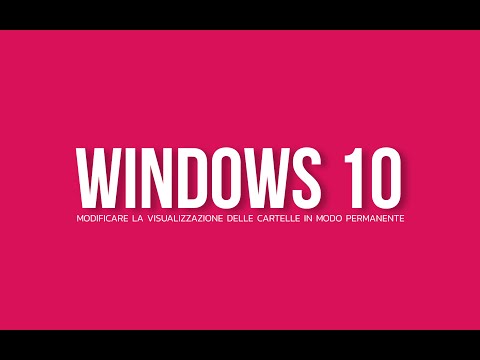Nel Windows 10/8, puoi affrontare diversi tipi di problemi durante l'accesso al tuo account utente. Oggi in questo articolo discuteremo uno di questi errori. Si tratta del fallimento di Client di gruppo servizio durante l'accesso Windows 10/8 utilizzando un account utente standard. Quando abbiamo provato ad accedere utilizzando l'account amministratore sullo stesso sistema, ci consente di entrare. Ecco lo screenshot dell'errore appena ricevuto sul computer emesso:

Come puoi vedere nella precedente immagine di errore, non c'è alcun aiuto su questo problema offerto. Hai solo il ok pulsante lì che non ti collega da nessuna parte. Quindi, come possiamo risolvere questo problema? Bene, come al solito, la correzione per questo problema segue la procedura per modificare le voci di registro. Poiché puoi accedere come amministratore, puoi seguire i passaggi indicati di seguito. In questo modo è possibile risolvere il problema e quindi effettuare il login, come pure l'account utente standard.
Il servizio client di criteri di gruppo non è riuscito all'accesso
1. stampa Tasto Windows + R combinazione, tipo put Regedt32.exe nel Correre finestra di dialogo e premi Invio per aprire il Editor del Registro.
2. Passare al seguente percorso:
HKEY_LOCAL_MACHINESYSTEMCurrentControlSetServicesgpsvc

3. Non è necessario modificare nulla sotto la chiave di cui sopra. Assicurati che sia intatto lì correttamente. Successivamente, dovresti individuare questa chiave:
HKEY_LOCAL_MACHINESOFTWAREMicrosoftWindows NTCurrentVersionSvchost

4. Ora crea un valore multistringa nel riquadro destro di questa posizione e chiamalo come GPSvcGroup e associare il Dati valore GPSvc con esso. Passando creare una nuova sottochiave al svchost chiave (HKEY_LOCAL_MACHINE SOFTWARE Microsoft Windows NT CurrentVersion Svchost) e chiamarlo come GPSvcGroup.

5. Finalmente, è arrivato nel pannello di destra di questa sottochiave così creata GPSvcGroup e creare i seguenti due DWORDs con corrispondente Dati valore:
AuthenticationCapabilities – 12320 (Uso Decimale base)
ColnitializeSecurityParam – 1
Ora chiudi il Editor del Registro e riavviare e verificare lo stato del problema. Il tuo problema dovrebbe essere risolto ora.
Spero che questo ti aiuti!
Leggere questo se si riceve un Impossibile connettersi a un messaggio di servizio di Windows.